Para Importar un Archivo de Datos OnSite
La aplicación móvil OnSite es un producto separado utilizado para recoger datos y modelar diagramas-unifilares en el campo. Usuarios de OnSite pueden utilizar la aplicación para crear un archivo de los datos recogidos que después puede importar a EasyPower.
Para importar archivos de datos de OnSite, debe tener una actualización separado instalado. Le pedirá adquirir la actualización si es ausente cuando intenta importar el archivo.
Para importar el archivo de datos de OnSite:
- Después de crear el archivo en OnSite, cópielo a una ubicación accesible al ordenador donde EasyPower está instalado.
- Abre EasyPower, y después haga clic en Archivo > Importa > Importa proyecto OnSite (File > Import > Import OnSite project).
- Si falta la actualización de OnSite, se le pedirá que la instale. Sigue los avisos para completar la actualización.
- En la ventana Importar Proyecto OnSite (Import OnSite Project), junto a Ruta del Archivo de Proyecto OnSite (OnSite Project File Path) haga clic en Navega (Browse) para seleccionar el archivo de datos de importación que copió en paso 1 y, a continuación, haga clic en Abre (Open).
- Al lado de Ruta de archivo diagrama-unifilar EasyPower (EasyPower One-line File Path), haga clic en Navega (Browse), y selecciona la ubicación donde quiere almacenar el archivo del diagrama-unifilar .DEZ que se crea como resultado de importar (por ejemplo, This PC\Documents\EasyPower 10.3\Onelines).
- Al lado de Nombre del archivo (File name), escriba el nombre del archivo que quiere crear en EasyPower para el diagrama-unifilar y después haga clic en Guarda (Save).
- Haga clic en Importa (Import).
- Aparece una ventana Resultados de Importación (Import Results). Se puede hacer clic en Guarda texto (Save Text) para guardar el resultado de la importación en un archivo de texto, si desea. Revise el informe para asegurar que no hay errores.
- Haga clic en Cierre (Close) para cerrar el informe y abrir el diagrama-unifilar.
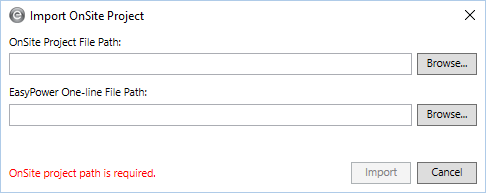
Figura 1: Ventana Importación de Proyecto OnSite
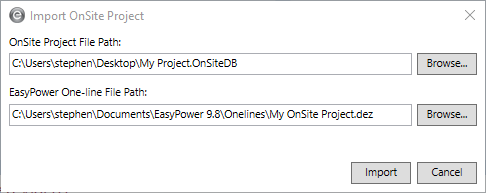
Figura 2: Ventana de proyecto de importación OnSite con selecciones
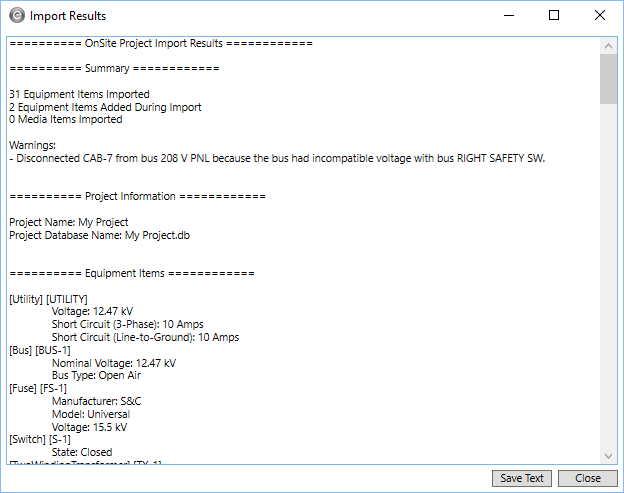
Nota: Los datos importados que aparecen en este informe también se almacenan en la pestaña Datos Recogidos (Collected Data) de cada elemento. Ver Pestaña Datos Recogidos para más información.
Más Información
| Para Utilizar EasyPower con Otros Programas | |
| Para Solucionar problemas la Importación de OnSite |
